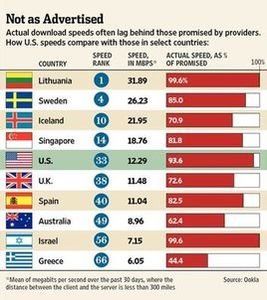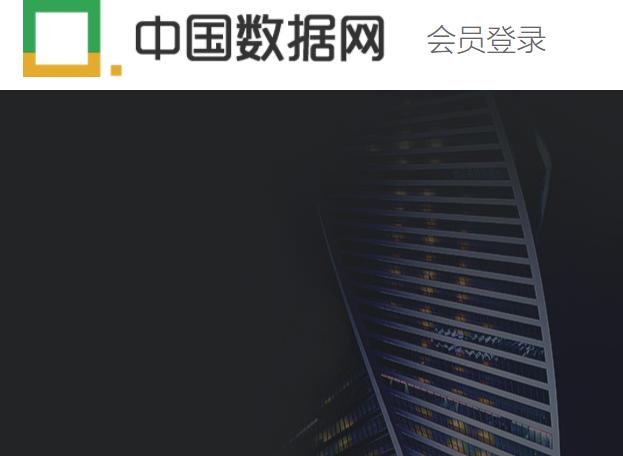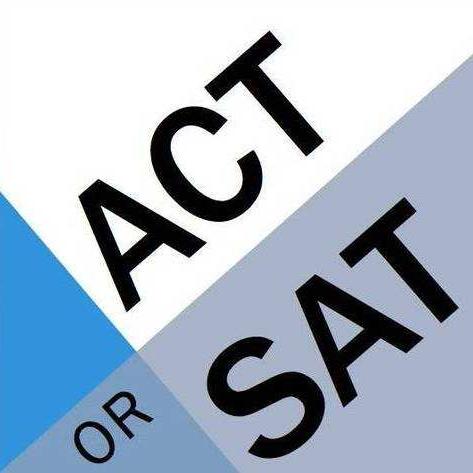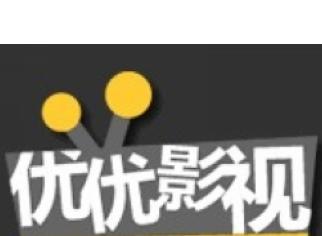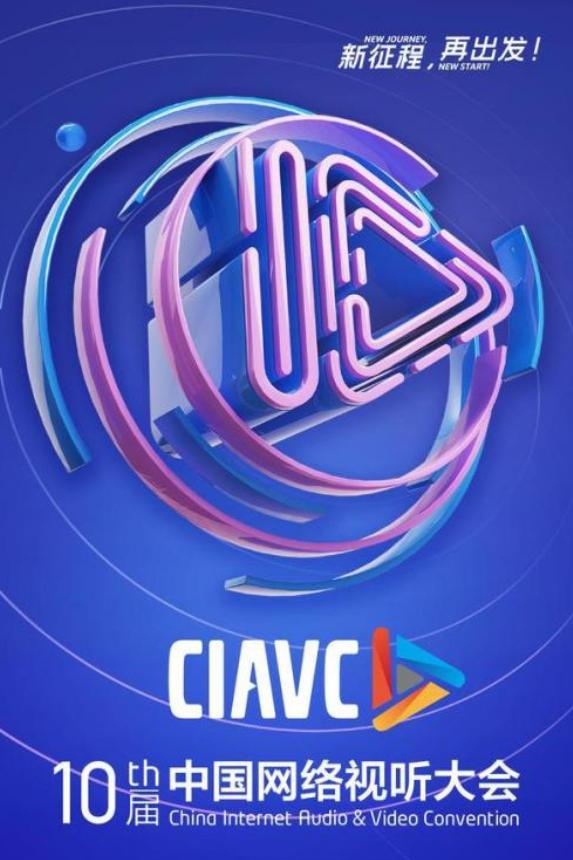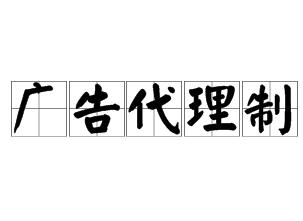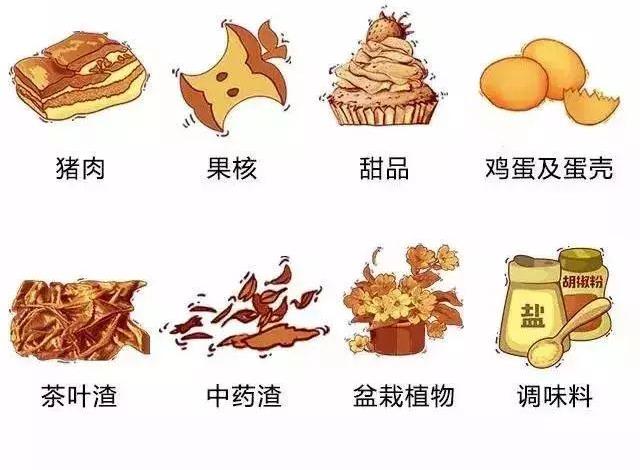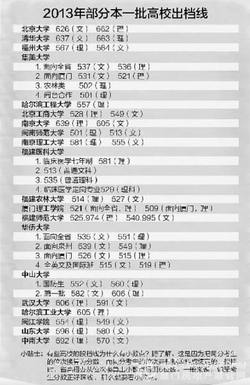軟件介紹
Windows Media Player是微軟公司出品的一款免費的播放器,Windows Media Player是Microsoft Windows的一個組件,通常簡稱"WMP"。Windows Media Player支持通過插件增強功能。Windows Media Player完全免費。
Windows Media Player支持通過插件增強功能,用戶可以自定媒體數據庫收藏媒體文件。支持播放列表,支持從CD讀取音軌到硬盤。支持刻錄CD,V9以後的版本甚至支持與便攜式音樂設備同步音樂。
整合了WindowsMedia.com的收費以及免費服務,V10更整合了純商業的在線商店商業服務。支持換膚。支持MMS與RTSP的流媒體。
内部整合了WindowsMedia.com的專輯數據庫,如果用戶播放的音頻文件與網站上面的數據校對一緻的話,用戶可以看到相關的專輯訊息。
發展曆史
1992年微軟在Windows 3.1當中捆綁了WMP1.0,使Windows 3.1成為第一代支持多媒體的Windows系統。
1998年,在Windows 98當中内置了WMP6.4,這個版本在Windows xp發布後,更名為Windows Media Player Classic繼續在系統中存在。直到Windows XP發布。當微軟看到了流媒體的巨大價值後,在2000年發布的Windows Me中更新到了Windows Media Player 7。
2001年,在Windows XP中升級到WMP8,在Windows XP sp2當中升級到Windows Media Player 9。
2005年,在Windows Server 2003 sp2系統當中升級到Windows Media Player 10。
2006年,在Windows Vista系統中升級到11.0版本。
2008年發布的Windows Server 2008也使用同一版本。
2009年,在Windows 7和Windows Server 2008 R2系統中,直接更新到了12.0版本,并在後續的Windows 8、Windows Server 2012和Windows 8.1、Windows Server 2012 R2中繼續使用。
現在最新版本為11.0,于windows vista系統内正式推出。Media Player 11 for Windows XP為數字媒體提供無以倫比的選擇和靈活性。
同步詳解
Windows Media Player11用戶會發現,在現有的自動同步和手動同步選項之外又添加了幾種很酷的新功能。對Windows Media Player11的更新提供了可視化程度更高、更直觀的同步體驗。“同步”選項卡包括若幹新的增強功能用于簡化播放機的便攜設備體驗,其中包括一個新的設備容量計量器,以及使用與“媒體庫”視圖相同的“即時搜索”和豐富的可視化效果在設備上浏覽媒體的能力。
同步到設備
可以使用Windows Media Player将音樂、視頻和圖片同步到多種便攜設備,包括便攜式媒體播放機、存儲卡和 Portable Media Centers。隻需将受支持的設備連接到計算機,播放機會為設備選擇最佳的同步方法。然後就可以将數字媒體文件傳輸到設備, 無論到哪裡都可以使用這些文件。
無序播放同步
隻需進行一次單擊操作,新的“無序播放同步”功能就會計算的設備容量,然後用媒體庫中的随機取樣(優先考慮級别高的内容)來填充設備。
反向同步
利用新的“反向同步”功能,可以将在設備上捕獲的數字媒體傳回PC。可以将通過手機或照相機捕獲的照片或通過無線方式購買的音樂等内容,輕松地從設備傳遞到播放機媒體庫中。
來賓同步
是否需要在家用計算機和工作計算機上的多個播放機媒體庫之間來回傳遞内容?如果想讓自己的設備始終擁有多台PC上的最新精選内容,“來賓同步”功能提供了一種理想的解決方案。
同步儀表
當設備同步開始時,在“同步”窗格中内容的旁邊會顯示一個指示器,通過直觀的方式告訴用戶某個下載估計需要的時間。左下角還會顯示内容下載狀态。
功能介紹
設計簡單
WindowsMediaPlayer11的設計綜合考慮了各種用戶的需要,從剛剛開始接觸數字媒體的用戶到在PC上儲存了規模龐大的收藏、頗具鑒賞力的高保真音響愛好者,涉及到各個層次的人群。在設計過程中采納了各方面的反饋意見,對播放機的用戶界面進行了重大變革,以便用戶能以更加簡單、 直觀的方式進行内容導航,獲得更加完美的整體體驗。
簡約的外觀和快捷方式
為了簡化Windows Media Player界面,現在,默認情況下将關閉經典菜單,但仍可通過右鍵單擊播放機框架上的任何位置來訪問這些菜單。
快速訪問設置
右鍵單擊或單擊分配給每個操作選項卡(“正在播放”、“媒體庫”、“翻錄”、“刻錄”和“同步”)的向下箭頭,可顯示與各選項卡相關的菜單選項。這個新功能為最常用的播放機設置提供了快捷的專用訪問途徑。
通用的後退和前進按鈕
現在,利用播放機左上角的後退和前進按鈕,可以比以往任何時候都更輕松地在WindowsMediaPlayer内導航。隻需要在不同屏幕之間前後跳轉,即可追溯執行過的步驟或返回到前一項任務。
改進的播放控件
用戶可以更方便地找到并使用新的播放控件。“重複”、“無序播放”和“全屏”選項也都進行了相應改進。
狀态區域
隻需單擊一下鼠标按鈕,即可将播放機左下角的區域外觀更改為播放狀态、唱片集畫面或均衡器的縮略圖視圖。
更多喜愛的音樂
WindowsMediaPlayer11配備了多種有趣的智能功能,這些功能為的音樂收藏展開全新的一頁,帶來更富個性的娛樂體驗。新的設計使能夠充分利用的數字媒體庫,享受輕松管理它們的樂趣。
簡化的媒體庫導航
WindowsMediaPlayer11進行了很多改進,可讓更加輕松地組織音樂,找到創新的查看和浏覽方法。現在,它為音樂提供了專門的媒體分類視圖,導航窗格也會顯示一個風格更加簡約的列表,其中包括藝術家、唱片集、歌曲、流派、年份和分級信息。可以将音樂收藏的外觀自定義為自己喜歡的方 式,方法是右鍵單擊“導航”窗格中的“媒體庫”,然後選擇“顯示更多視圖”。
發現新音樂
此播放機版本提供了在Windows Media Player10中了解的很多不錯的商店。要查找喜愛的在線商店,隻需單擊“在線商店”選項卡中的“浏覽所有在線商店”選項。
集各種娛樂于一身
Windows Media Player11提供一些非常棒的全新方式,讓存儲和欣賞除音樂之外的數字媒體,如:視頻、圖片和錄制的電視節目。很多新功能都可以幫助最大限度地發揮所有數字媒體的效用:在計算機上播放數字媒體,輕松地在媒體庫中組織數字媒體,将數字媒體傳遞到便攜設備中,以便随時随地查看,或在家裡的各種設備上共享數字媒體。
各種媒體(包括照片和視頻)的專用視圖
存儲和欣賞視頻、圖片和錄制的電視節目的方法跟以前一樣簡單。正如音樂在中間的“媒體庫”窗格中擁有專門分類視圖一樣,其他受支持的媒體類型現在也都擁有自己的視圖。在WindowsMediaPlayer中,可以通過兩種方式輕松訪問這些媒體視圖。單擊左側“導航”窗格上面的音符圖标以顯示下拉列表;或單擊“媒體庫”選項卡以顯示快速訪問菜單。
為音樂愛好者設計
通過翻錄CD、從Web下載歌曲、從在線商店購買音樂等方式,收集了越來越多的數字音樂,在這種情況下,快速組織和浏覽所有音樂的能力,顯得比以住 任何時候更為重要。經過優化的Windows Media Player11能夠處理巨型的數字音樂庫。毫不誇張地說, Windows Media Player11可以處理數百萬個曲目;可以高速滾動、翻轉和浏覽所有收藏,而不會漏過一個節拍。
即時搜索
能對龐大的媒體庫進行快捷操作的确很棒;但是如果隻記得歌曲标題的一部分,或要直接跳到正在查找的音樂,該執行什麼操作?“即時搜索”提供了史無前例的搜索功能,簡化了訪問數字收藏的的方式。隻需鍵入曲目、唱片集、藝術家或關鍵字,甚至隻需鍵入名稱的一部分,“即時搜索”就可以執行相應的搜索。每次擊鍵都會産生結果,它不僅随着鍵入内容而逐漸縮小選擇範圍,而且還可提供閃電般的響應速度,而不管媒體庫的大小如何。
高級音頻指紋識别
龐大的數字音樂庫的内容通常來自許多地方,其元數據的準确度參差不齊,因此,很難确保所有曲目的标記的正确性。除了在後台運行的自動化元數據工具外, Windows Media Player11現在還配備了“音頻波形匹配”功能,它以現有的媒體信息功能為基礎,可以針對曲目查找到精确的唱片集信息。該功能的工作原理是什麼?當開始将CD翻錄到WindowsMediaPlayer11中時,該功能會對數據庫進行信息編譯,并進行波形匹配,以标識歌曲。然後在後端驗證數據,并将其分配給歌曲或唱片集。
功能強大的播放列表
仍然可以通過将歌曲、唱片集或整個音樂流派拖動到播放機右側的“列表”窗格中,輕松創建播放列表;但是,“導航”窗格和“列表”窗格中現在還提供一些 用于保存和創建播放列表的便捷訪問按鈕。
單擊“導航”窗格中的“創建播放列表”按鈕即可創建播放列表。“列表”窗格中簡單的保存和命名功能,可讓以直觀、簡便的方式創建播放列表。也可以使用“無序播放列表”功能,在播放過程中創建新的動态播放列表。
使用該功能時,隻需單擊相應按鈕,即可針對喜愛的曲目創建新的播放列表。單擊 “無序播放列表”按鈕後,Windows Media Player會按照分級由高到低的順序生成動态曲目列表。該按鈕每單擊一次,就會生成一個全新的曲目列表。
唱片集畫面視圖
享受數字音樂并不意味着要舍棄唱片集畫面。為了提升用戶的視覺體驗,Windows Media Player11在整個媒體庫中都采用了唱片集畫面,将音樂的外在價值帶入了新的高度;用戶可以在浏覽“藝術家”、“唱片集”和“歌曲”視圖時,更加輕松地獲取相應參考。
堆疊
以“堆疊”方式顯示具有相同特征(唱片集、流派、年份等)的唱片集,為提供了模拟“一堆”CD或唱片的可視化參考。
添加缺少的唱片集畫面
鑒于人們對唱片集畫面關注程度的不斷提高,WindowsMediaPlayer11還采用了相應措施,克服了“缺少唱片集畫面時怎麼辦”的難題。大多數唱片集畫面可以通過WindowsMediaPlayer11中的“高級音頻指紋識别”功能,在後台自動填充。
還可以讓播放機在Web上搜索缺少的唱片集畫面和信息(元數據),然後将其添加到音樂文件中(建立音樂文件與搜索結果的聯系)。如果唱片集畫面由于 某種原因而無法使用,而有一個數字圖像格式的圖片,或想添加自定義的唱片集畫面,則隻需右鍵單擊空白唱片集圖标,然後選擇“粘貼唱片集畫面”以使用複制 的圖像。
随時随地欣賞
在WindowsMediaPlayer中存儲所有的數字媒體收藏有很多大好處,但是如果要在遠離計算機的情況下享受數據媒體庫所帶來的樂趣,情況又 如何呢?WindowsMediaPlayer11提供若幹種創新型的新功能,無論身處何地,都可以通過它們保持與媒體庫的連接。
通過便攜設備實現連接
WindowsMediaPlayer11中有幾種功能是通過便攜設備改善了同步體驗和數字媒體管理體驗,其中包括從各種在線商店購買的音樂和視頻。但便攜音頻設備并非随時随地欣賞媒體内容的唯一途徑。
随着閃存容量的增加,手機作為便攜媒體設備的重要性正在日益提高。使用 WindowsMediaPlayer11,還可以獲得與許多移動電話同步的美妙體驗,包括使用WindowsMobile的設備和其他支持 WindowsMedia的手機。以NokiaN91為例,這款手機具有自動點唱功能,存儲空間高達4GB,可存儲成數千首歌曲。
浏覽設備内容
連接設備後,左側的“導航”窗格中會出現一個設備節點,此時可以使用“媒體庫”窗格浏覽所有設備内容。可以使用唱片集畫面視圖、滾動和“即時搜索”來浏覽設備内容,其方式與在本地媒體庫中進行内容導航的方式類似。
幫助圖标和疑難解答
WindowsMediaPlayer11以更加透明的方式提供受保護内容的同步和管理體驗。當受保護内容将要發生已知的問題時,新的幫助圖标會在内容旁邊附加可視化警報。系統會在執行受保護内容的同步和刻錄操作之前顯示這些警報,這樣就避免 了同步和刻錄錯誤。每個圖标都是交互式的,它們不僅提供了明确的解決方案,而且提供了指向用于更正不兼容性或權限問題的可用在線資源的鍊接。
極佳的CD翻錄選項與簡約的媒體視圖
每個媒體類型在“導航”窗格中均有自己的列表視圖,這些視圖都根據它們各自的需求進行了适當調整,可實現内容的最佳排序和組織。例如,正如“音 樂”視圖提供了“藝術家”、“唱片集”和“歌曲”選項一樣,“圖片”視圖提供了“拍攝日期”和“分級”等選項,“視頻”視圖提供了“演員”和“流派”等選 項,“錄制的電視”視圖提供了“系列”和“演員”等選項。
音樂庫中的其他新功能(例如,縮略圖、堆疊視圖和“即時搜索”功能)擴展到了每個媒體類别,可以 在整個WindowsMediaPlayer11中提供簡單、統一的體驗。